
FP231W
Цветной жидкокристаллический
монитор
Размер панели ЖК-дисплея: 23,0"
Руководство пользователя
Добро пожаловать!

Авторское право
i
Copyright © 2004 by BENQ Corporation. All rights reserved. Никакая часть этой публикации не
может быть воспроизведена, передана, переписана, сохранена в системе поиска или переведена
на любой язык или компьютерный язык в любой форме и любым способом, электронным,
механическим, магнитным, оптическим, химическим, ручным или иным без предварительного
письменного разрешения корпорации BENQ.
Ограниченная гарантия
ii
Корпорация BENQ не дает никаких обещаний или гарантий, как явных, так и
подразумеваемых, относительно содержания данного документа, включая любые гарантии
коммерческой пригодности или соответствия любой определенной цели. Кроме того,
корпорация BENQ оставляет за собой право на периодическое обновление и изменение
данного документа без уведомления.
Для обеспечения долгого срока службы и
iii
оптимальной работы соблюдайте данные
инструкции по технике безопасности
Безопасность электропитания
• Для отключения электропитания данного устройства необходимо вытащить вилку щнура
питания из сетевой розетки.
• Отключение данного оборудования от сети осуществляется путем отсоединения шнура
питания. Поэтому электрическая розетка должна быть расположена рядом с оборудованием, а
доступ к ней должен быть свободен.
• Для питания изделия необходимо использовать источник, характеристики которого
соответствуют указанным на этикетке. Если вы не знаете, какое напряжение используется в
местной электросети, обратитесь за справкой к своему дилеру или в местную организацию по
электроснабжению.
Уход и очистка
• Очистка Перед выполнением очистки монитора всегда отключайте его от сети, вынимая вилку
из сетевой розетки. Очистку поверхности экрана жидкокристаллического монитора следует
производить неабразивной тканью без ворса. При очистке монитора не пользуйтесь никакими
жидкостями, аэрозолями или средствами для очистки стекол.
• Прорези и отверстия на задней и верхней панелях корпуса предназначены для вентиляции. Не
закрывайте и не загораживайте эти прорези и отверстия. Никогда не устанавливайте монитор
рядом с электронагревательными приборами и другими источниками тепла, а также во
встроенные элементы мебели, если не обеспечивается нужная степень вентиляции.
• Никогда не проталкивайте никакие предметы внутрь изделия и не проливайте туда жидкость.
Обслуживание
• Во избежание поражения электрическим током или иных травм и повреждений не делайте
попыток вскрывать изделие, снимать панели корпуса, а также самостоятельно выполнять
техническое обслуживание изделия. Если имело место любое из вышеописанных
неправильных действий или какая-либо случайность, например, падение или неправильное
обращение, обратитесь за помощью к квалифицированному персоналу.
2

i
Содержание
Начало работы ..............................................................................................................5
Начальные сведения о мониторе ...............................................................................7
Вид спереди ...........................................................................................................7
Вид сзади (1) ..........................................................................................................7
Вид сзади (2): Расположение штекеров и разъемов ..........................................8
Установка аппаратного обеспечения монитора .....................................................9
Настройка монитора ...........................................................................................11
Установка программного обеспечения монитора ................................................13
Выбор наилучшего разрешения ..............................................................................40
Как правильно выбрать частоту обновления изображения ............................42
Как добиться оптимального качества изображения ...........................................44
Как настроить монитор .............................................................................................45
Режим быстрой настройки .................................................................................45
Режим главного меню .........................................................................................46
Устранение неполадок ...............................................................................................55
Часто задаваемые вопросы .................................................................................55
Нужна дополнительная помощь? ......................................................................56
Поддерживаемые режимы работы ..........................................................................57
Технические характеристики ...................................................................................58
Содержание 3

Содержание4

Начало работы
1
Распаковывая устройство, убедитесь в наличии перечисленных ниже компонентов. Если
какие-либо компоненты отсутствуют или повреждены, немедленно обратитесь к продавцу
изделия.
ЖК-монитор BenQ
Подставка монитора
Краткое руководство
Компакт-диск
Кабель питания
Сигнальный кабель: D-Sub
FP231w
1
0
0
.
1
0
A
0
L
.
3
5
:
N
/
P
5 Начало работы
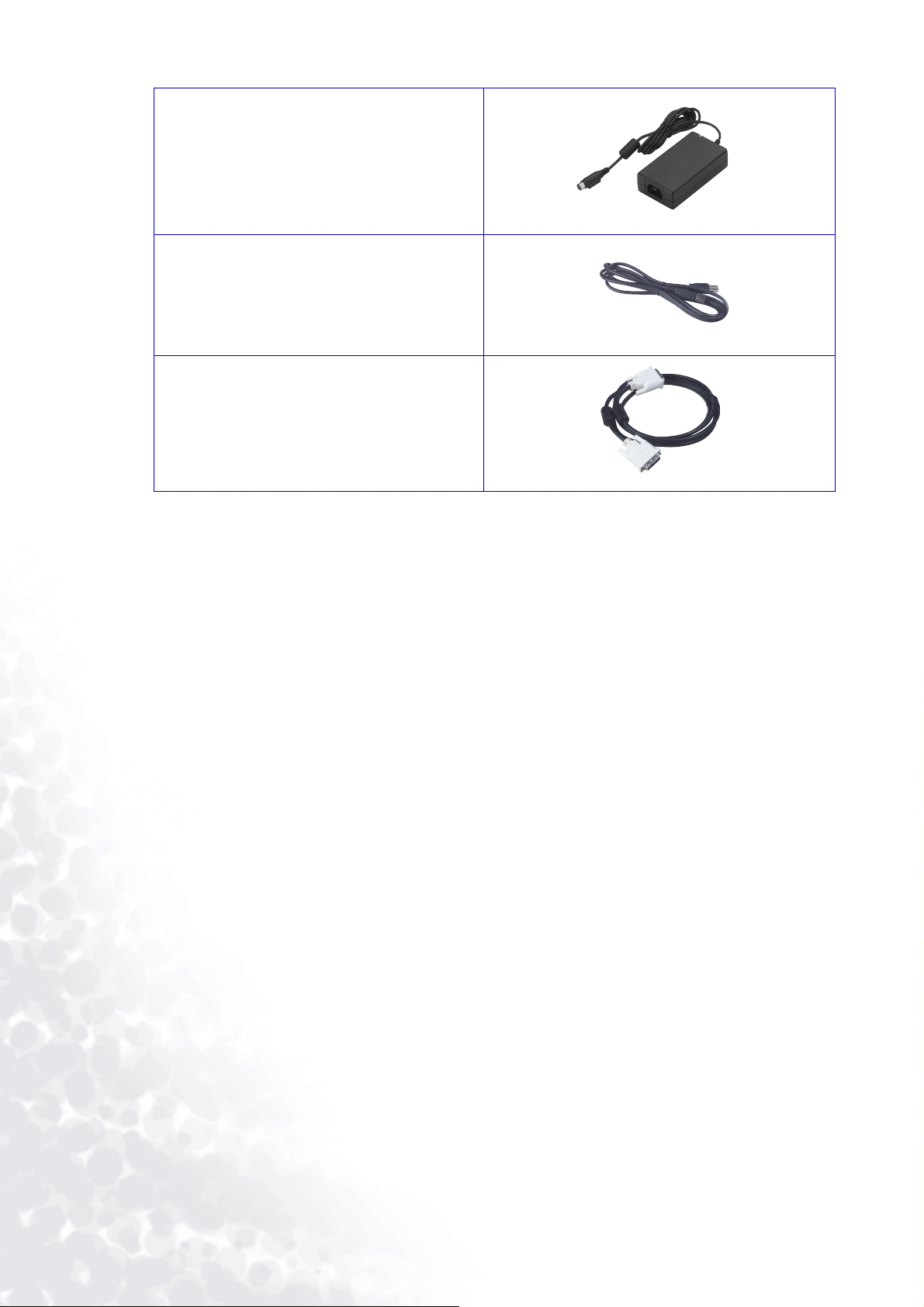
Адаптер
Кабель USB
Сигнальный кабель: DVD-I
6 Начало работы

Начальные сведения о мониторе
2
Вид спереди
Вид сзади (1)
7 Начальные сведения о мониторе
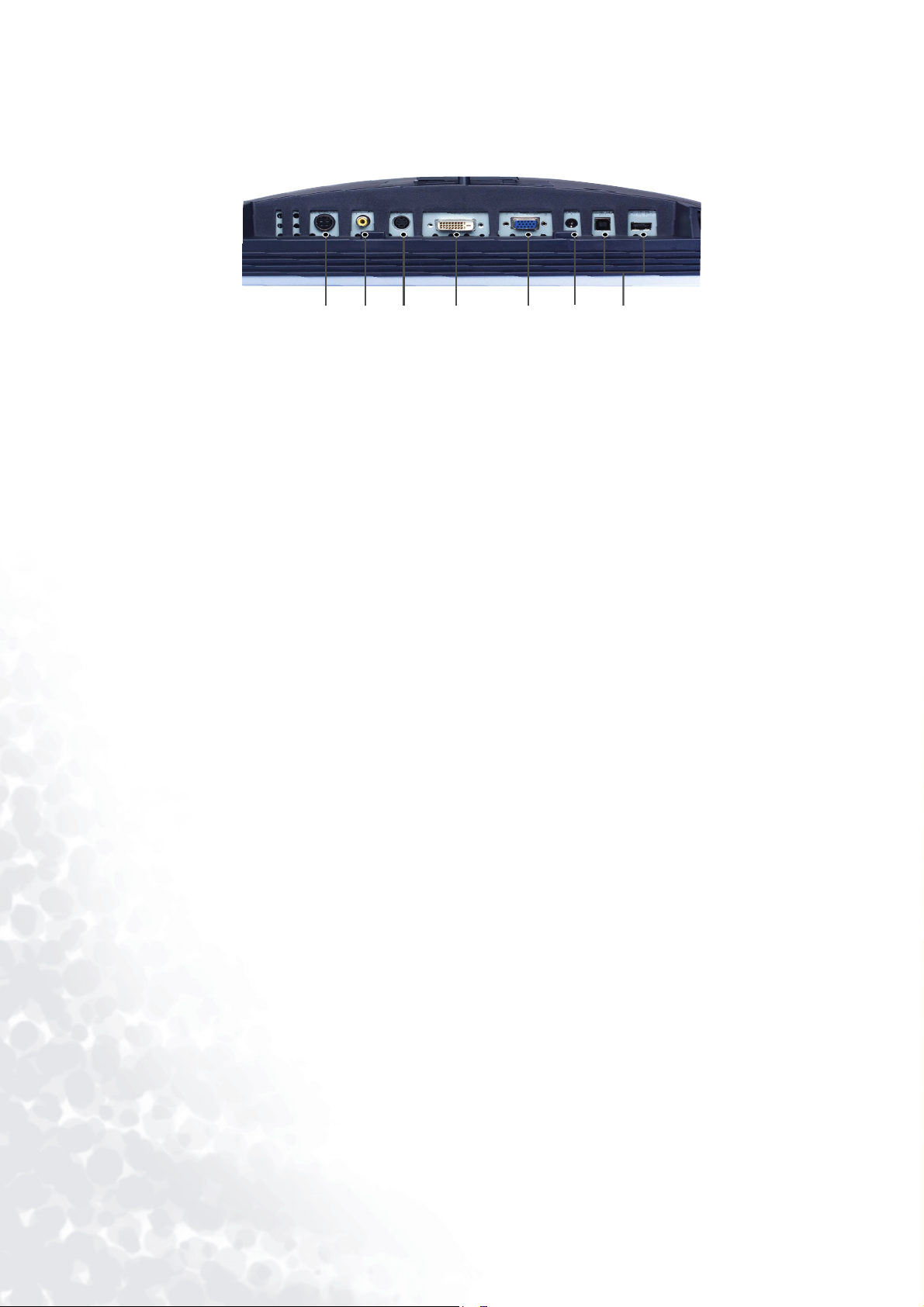
Вид сзади (2): Расположение штекеров и разъемов
1 2 3 4 5 6 7
1. Входной разъем питания переменного тока
2. Композитный видеовход
3. Вход S-Video
4. Разъем DVI-D
5. Разъем D-Sub
6. Разъем аудио
7. Разъемы USB
8 Начальные сведения о мониторе

Уст а н ов ка аппаратного обеспечения монитора
3
Убедитесь в том, что компьютер и монитор выключены. Уст ан ов ит е ЖК-монитор,
выполнив приведенные ниже операции.
1. Распакуйте монитор и надежно установите
подставку монитора.
2. Совместите прорези монитора с выемками на
подставке монитора.
3. Поместите монитор на подставку и нажмите на
него до щелчка.
9 Установка аппаратного обеспечения монитора

4. Подсоедините один конец кабеля D-Sub к
монитору, а другой конец к компьютеру.
5. Подсоедините один конец кабеля DVI-D к
монитору, а другой конец к сигнальному разъему
компьютера. (Дополнительно).
6. Подсоедините один конец кабеля USB во второй
разъем (справа) монитора, а другой конец к
компьютеру.
7. Подключите к монитору шнур питания.
8. Размещение кабелей на кабельном кронштейне
показано на рисунке.
10 Установка аппаратного обеспечения монитора

9. Подсоедините другой конец шнура питания
ближайшей стенной розетке.
10. Нажмите кнопку питания на боковой панели
монитора. Загорится индикатор питания.
Настройка монитора
Высота монитора
Для предотвращения разъединения монитора и подставки при установке высоты монитора,
нажимайте сверху на монитор, удерживая кнопку освобождения подставки нажатой.
11 Установка аппаратного обеспечения монитора

12 Установка аппаратного обеспечения монитора
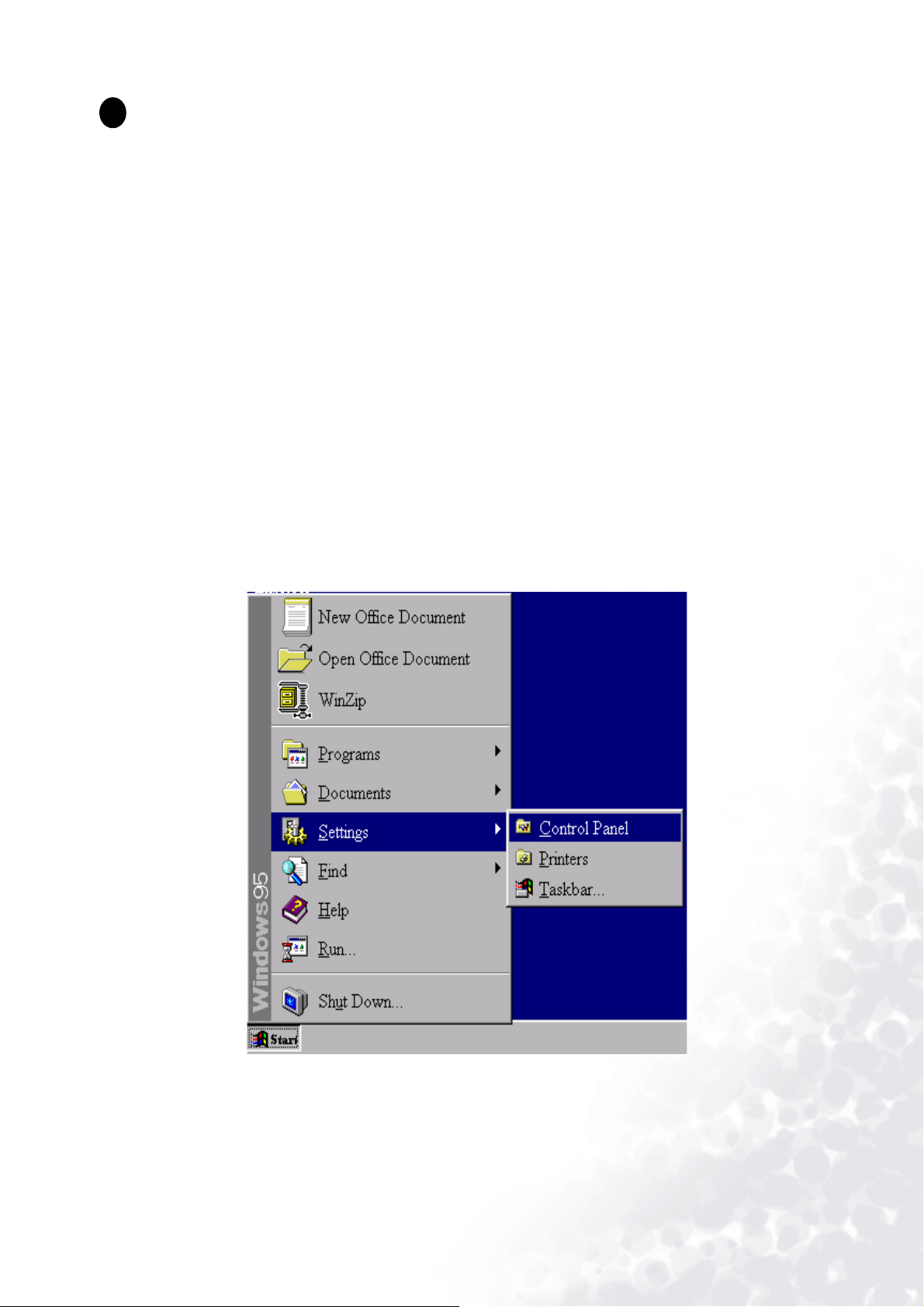
4
Уст а н овка программного обеспечения монитора
Для работы с конкретной операционной системой необходимо установить
соответствующий драйвер монитора.
Чтобы установить драйвер в среде операционной системы Windows 95, выполните
инструкции, начинающиеся на этой странице.
Windows 98, перейдите на стр. 18.
Windows 2000, перейдите на стр. 23.
Windows ME перейдите на стр. 30.
Windows XP перейдите на стр. 36.
Windows 95. При первой загрузке операционной системы Windows с новым монитором
система определит тип монитора и автоматически установит драйвер монитора “plug and
play”. Чтобы установить нужный драйвер с компакт-диска, выполните перечисленные
ниже операции:
1. Вставьте в дисковод для компакт-дисков диск “BenQ LCD Monitor”.
2. Щелкните “Start”( “Пуск”), а затем “Settings”(“Настройка”).“Start” ( “Пуск”), а затем
“Settings” (“Настройка”).
13 Установка программного обеспечения монитора
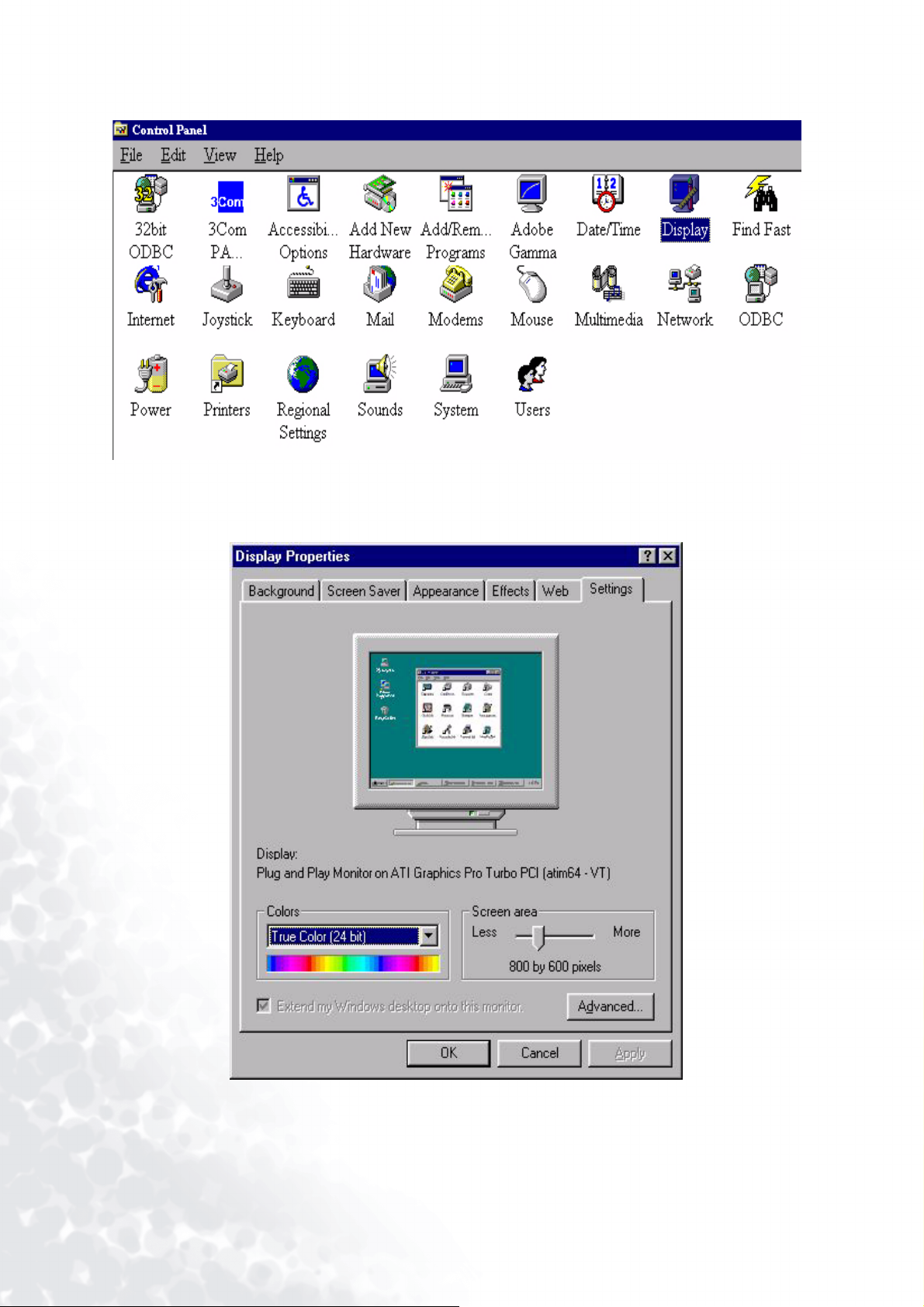
3. В окне панели управления дважды щелкните значок “Display” (“Экран”)
4. Выберите вкладку “Settings” (“Настройка”) в окне “Display properties” (“Свойства: экран”)
Выберите вкладку “Settings” (“Настройка”). Нажмите кнопку “Advanced...”
("Дополнительно") в правом нижнем углу окна.
14 Установка программного обеспечения монитора

5. Выберите вкладку “Monitor” (“Монитор”). Нажмите кнопку “Change” (“Изменить”)
(в правом нижнем углу окна).
15 Установка программного обеспечения монитора

6. Теперь нажмите кнопку “Have Disk” (“Уст ан ов ит ь с диска”) в правом нижнем углу окна.
Появится другое окно. Нажмите кнопку “Browse” (“Обзор”).
7. Полученный с монитором компакт-диск вставьте в компьютер. В раскрывающемся вниз
меню выберите дисковод для компакт-дисков.
8. В поле, расположенном над полем выбора диска, выберите папку “Drivers” (Драйверы).
Вэтой папке находятся файлы текущих драйверов. Нажмите “OK”, и окно закроется.
16 Установка программного обеспечения монитора

9. После еще одного нажатия кнопки “OK” в следующем окне на экране появится список
совместимых устройств. Выберите из списка “FP231W” и снова нажмите “OK”.
10. Вы вернетесь в окно “Advanced Display Properties” (“Дополнительные свойства экрана”).
Щелкните “OK”, чтобы закрыть окно, а затем нажмите “Yes ” (“Да”) для подтверждения
появившегося сообщения. Щелкните “OK” и “Yes ” (“Да”) еще раз На этом установка
драйвера завершена. Теперь можно закрыть окно “Display Properties” (“Свойства: экран”).
17 Установка программного обеспечения монитора

Windows 98. Выполните перечисленные ниже операции для установки или обновления
драйвера в ручном режиме.
1. Откройте панель управления и дважды щелкните значок “Display” (“Экран”).
2. В окне “Display properties”. “Display properties” (“Свойства: экран”) выберите вкладку
“Settings” (“Настройка”). Нажмите кнопку “Advanced...” (“Дополнительно”) в правом
нижнем углу окна.
18 Установка программного обеспечения монитора
